Kodi para Windows, Linux & Mac
Sigue esta guía para configurar un paquete de canales IPTV en la aplicación KODI.
IMPORTANTE: ESTAS GÚIAS SON SÓLO CON PROPÓSITOS EDUCATIVOS, EL USUARIO ES RESPONSABLE DEL CONTENIDO QUE CONFIGURE EN LAS APLICACIONES.

Haz clic aquí en la siHaz CLIC AQUÍ para descargar el programa, selecciona la opción que se muestra a continuación en la siguiente imagen para descargar el archivo instalador compatible con tu sistema operativo ya sea Mac OS o Windows.

Una vez descargada el archivo procedes a instalarlo, seleccionamos el archivo y das doble clic siguiendo el asistente de instalación de Kodi.
Al finalizar la instalación, buscas Kodi y lo abres. Se te abrirá una aplicación como la siguiente:
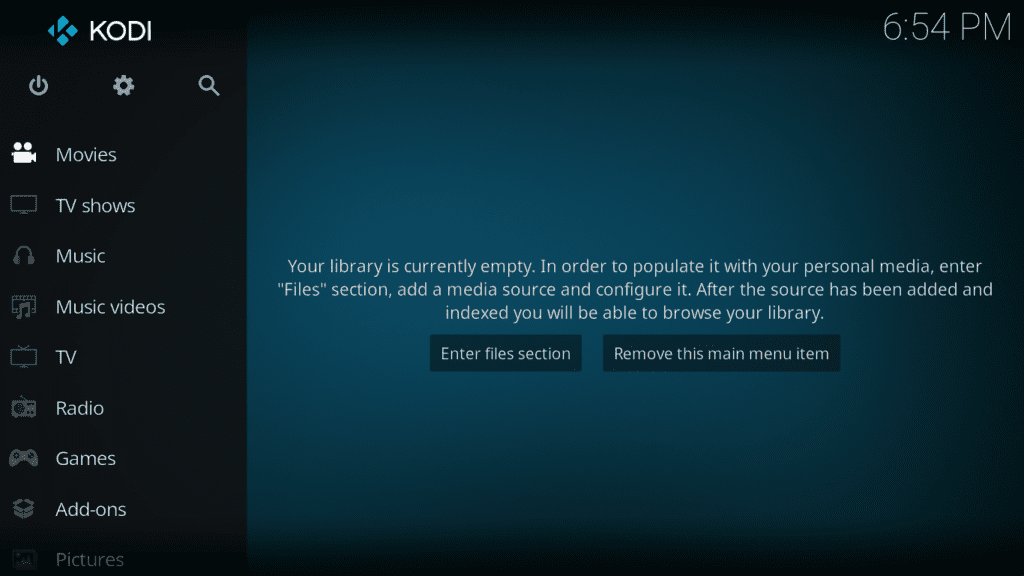
Dentro de la pantalla principal de la aplicación puedes ver al lado izquierdo un menú en forma de lista con todas las opciones que tiene la aplicación.
Seleccionas la opción “TV” para agregar la lista de canales y haces click donde dice «Enter add-on browser«.
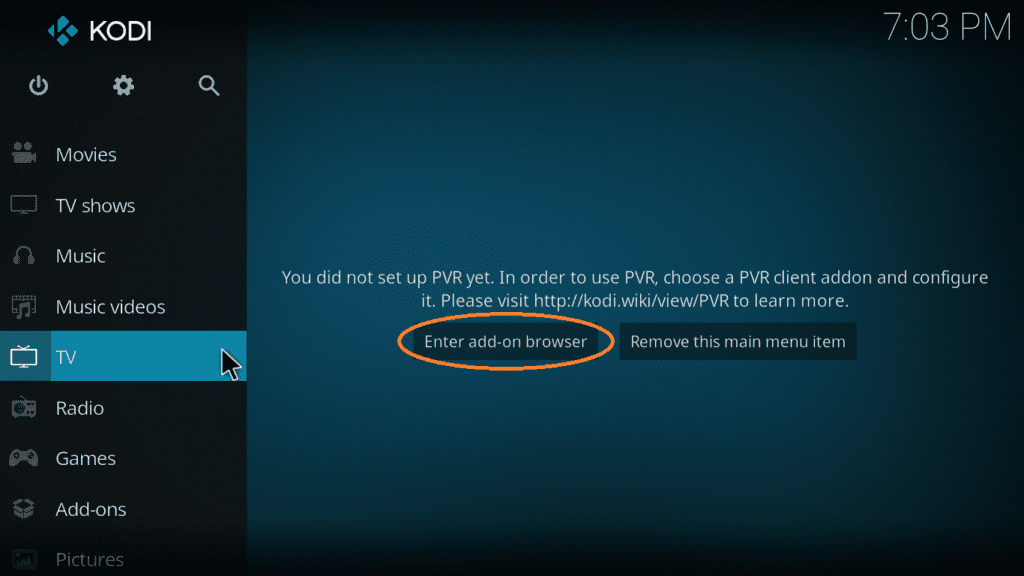
Una vez seleccionada dicha opción, te aparece en la pantalla principal una lista de opciones para reproducir IPTV, en el cual escoges «PVR IPTV SIMPLE CLIENT» y esperas a que se descargue.

Al momento de comprar un plan o solicitar una DEMO te llegará una lista .m3u. ¿Qué es una lista .m3u? Es un link (enlace) que contiene un nombre de usuario y una clave.
RECUERDA: El link de la lista no lo tienes que pinchar, si lo abres no te mostrará nada. El link sólo funciona cuando se configura en una aplicación.
Ejemplo:

Luego de su instalación, le haces clic y nos te vas a su «Configuración».
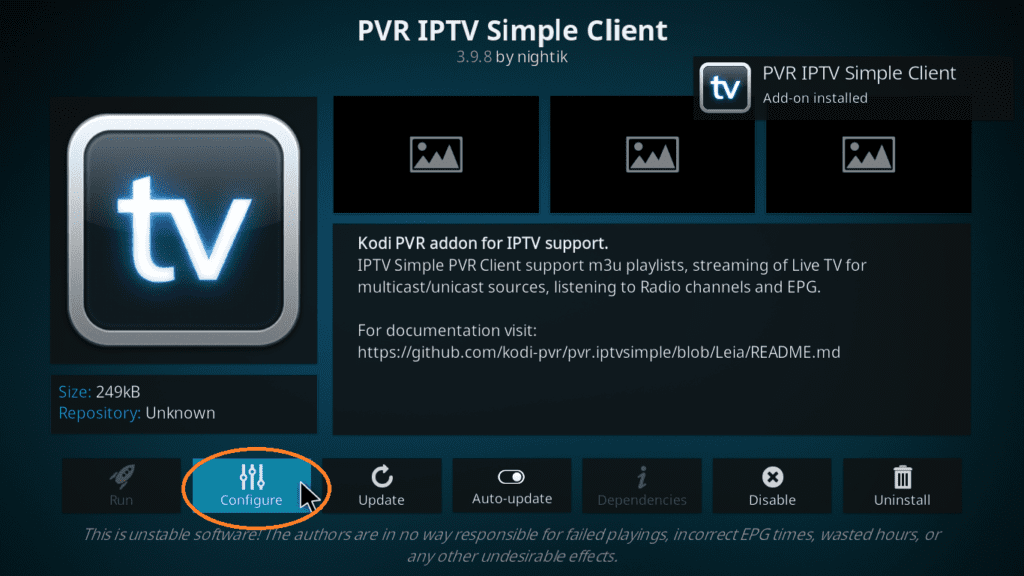
Seguidamente te mostrará un cuadro, en el cual nos iras a «GENERAL» y haces clic en «M3U PLAY LIST URL».
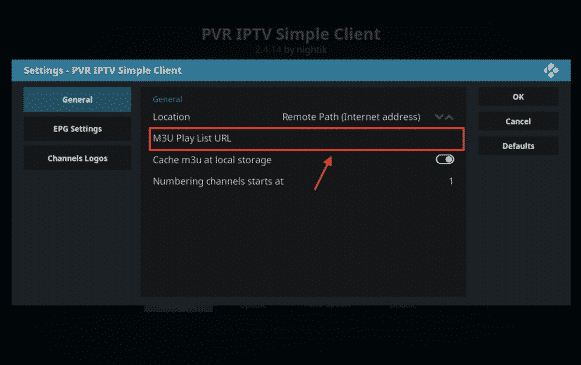
En la barra de dirección que te aparecerá, pegas el link de la lista IPTV que te llegó al correo.
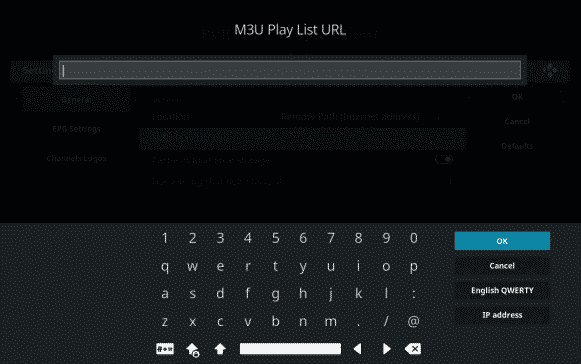
Le damos clic a “OK” en cada una de las ventanas y nos aparecerá un mensaje que nos pedirá REINICIAR la aplicación.

Por ultimo, una vez que reiniciamos la aplicación de Kodi ya deberían estar cargados nuestros canales a la aplicación. Para cerciorarnos de esto, nos iremos a «TV» y haremos clic «CHANNELS»:
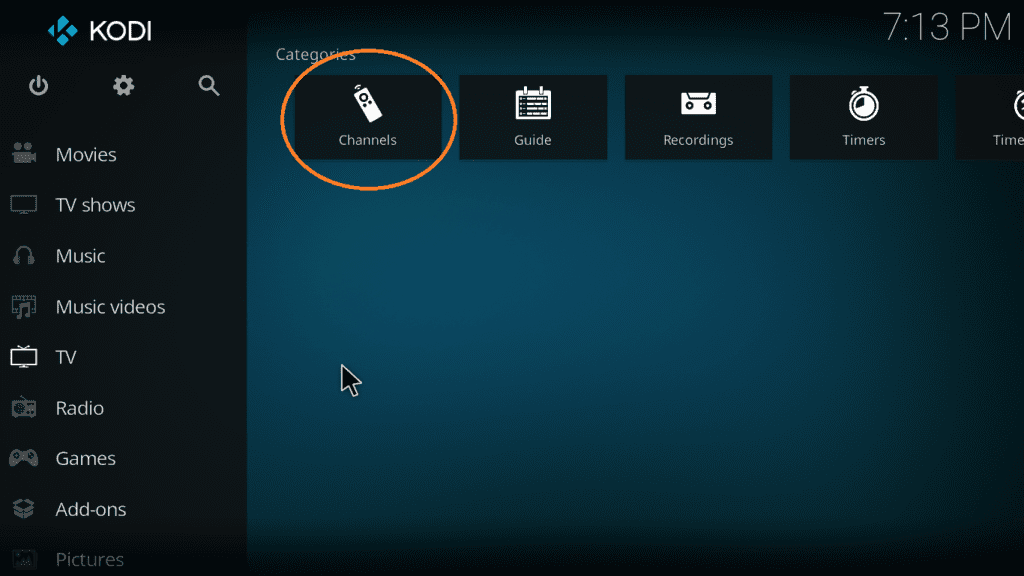
Luego que apretemos en «CHANNELS» deberemos esperar un poco, ya que se estará cargando la lista completa de canales dentro de la aplicación (esto puede tardar).

¡Listo! Ya puedes comenzar a disfrutar de todo el contenido IPTV que tenemos para ti. Si te surgen dudas en algún punto de la instalación o configuración no olvides que puedes contactarnos en nuestras redes sociales o en el chat presente en la pagina en la esquina inferior derecha.
Esta aplicación es gratis, recuerda que si deseas utilizar una aplicación de pago puedes comprarlas directamente de nuestra tienda de aplicaciones.
